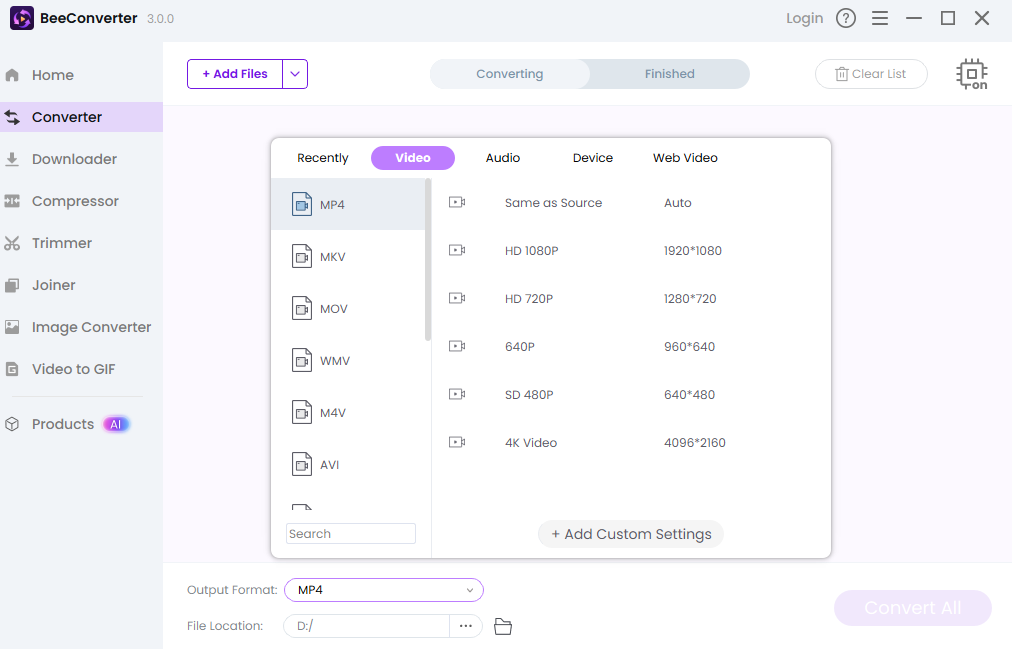Bloquea tu privacidad: Cómo hacer que tus vídeos de YouTube sean privados (fácil y seguro)
William Davis | Actualizado el 11/10/2025
Acabas de hacer un video genial. Pero, giro inesperado, no quieres que todo el mundo lo vea. Quizás sea un borrador, el vídeo de una fiesta sorpresa o una diatriba muy personal. Necesitas un portero digital. Necesitas aprender a hacer que los videos de YouTube sean privados. Olvídate de menús complicados. Esto es rápido. Esto es seguro. Bloqueemos tu obra maestra ahora mismo.
Contenido
¿Por qué molestarse en hacer privados sus vídeos de YouTube?
La cuestión es la siguiente: una vez que algo se hace público, es prácticamente permanente. Imagina internet como una multitud enorme y curiosa. El entorno privado es tu sala VIP. Es la diferencia entre compartir una entrada de diario con miles de desconocidos y enseñársela solo a tu mejor amigo. Un vídeo privado solo es visible para ti y hasta 50 cuentas de Google específicas que invites. No aparece en los resultados de búsqueda. No aparece en tu canal. Es tu secreto. Si de verdad valoras el control sobre tu contenido (¿y quién no?), debes conocer los pormenores de cómo hacer que los vídeos de YouTube sean privados en lugar de simplemente no listados o públicos. Esto es la clave de la propiedad del contenido.
Paso a paso: Cómo hacer que los videos de YouTube sean privados en el escritorio
La versión de escritorio, a través de YouTube Studio, te ofrece el máximo control. ¿Quieres proteger tu video? Primero, ve aquí.
Cómo ocultar nuevas subidas: antes de publicar
1. Cargar: arrastra tu preciado archivo a la pantalla de carga de YouTube.
2. Vaya a Visibilidad: Mientras completa el Título y la Descripción, haga clic en la sección "Visibilidad". Es el último paso por algo.
3. Selecciona "Privado": Haz clic en la burbuja "Privado". Esto es fundamental. ¿Quieres compartirlo con tu equipo o familia? Haz clic en "Compartir en privado" e introduce las direcciones de correo electrónico de sus cuentas de Google. Esto te garantiza configurar cómo hacer privados los nuevos videos de YouTube antes de que el público lo sepa. Es prevención, no control de daños.
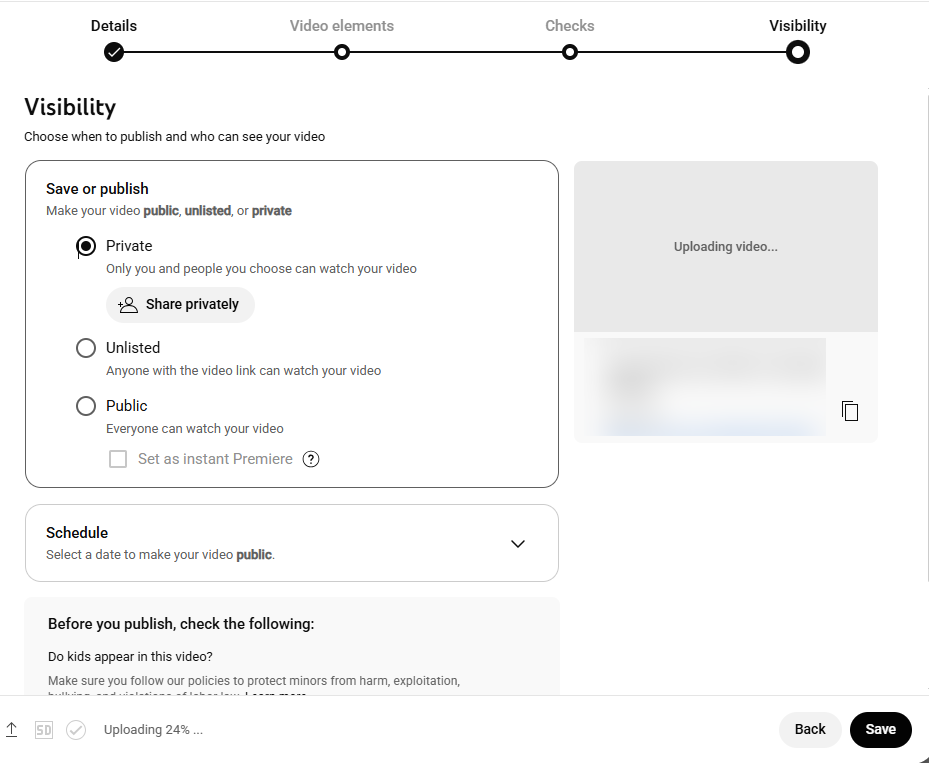
Bloquear contenido antiguo: cambiar la configuración de privacidad
¿Subiste ese video tuyo intentando patinar hace cinco años? Es hora de que desaparezca.
1. Abre YouTube Studio: Inicia sesión y haz clic en "YouTube Studio". Estarás en este panel, créeme.
2. Busca "Contenido": Este es tu catálogo de vídeos. Encuentra el vídeo del que ahora te arrepientes.
3. Editar detalles: Haz clic en el ícono del lápiz junto al video. Esto abrirá la página de detalles.
4. Configurar como privado: Mira a la derecha. Hay un recuadro con tu visibilidad actual. Haz clic en el menú desplegable y selecciona "Privado". No olvides pulsar "Guardar" en la esquina superior derecha. ¡Felicidades! Acabas de dominar la privacidad de tus videos subidos a YouTube y has borrado un fantasma digital. Se siente bien, ¿verdad?
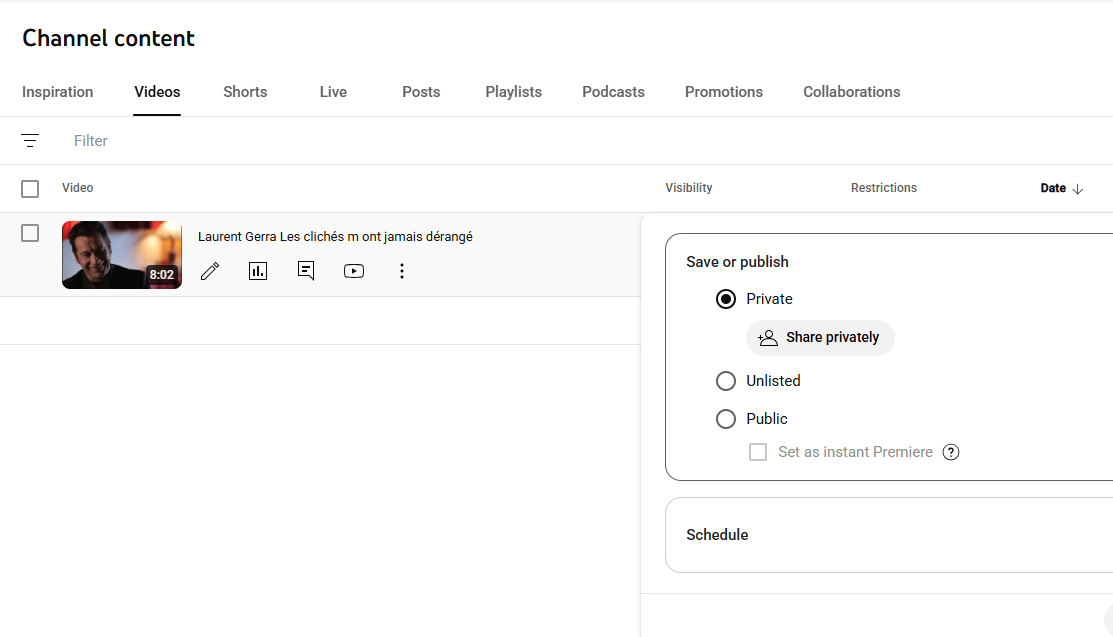
Mobile Mania: Cómo hacer que los videos sean privados en la aplicación de YouTube
La vida transcurre sobre la marcha. Si subiste algo directamente desde tu teléfono y necesitas un confinamiento de emergencia, la app es tu aliada. Es sorprendentemente sencilla.
La solución rápida: pasos para iPhone y Android
Toma tu dispositivo. Estos pasos funcionan para ambos.
1. Abra la aplicación y vaya a la Biblioteca: toque la aplicación YouTube, luego busque "Biblioteca" (generalmente en la parte inferior derecha).
2. Selecciona “Tus videos”: aquí se mostrará todo lo que has subido.
3. Identifica tu objetivo: localiza el vídeo que necesitas hacer desaparecer.
4. Toque el Menú: presione los tres puntos verticales ($\cdot$$\cdot$$\cdot$) junto al título del video.
5. Editar Visibilidad: Selecciona "Editar". Desplázate hasta "Visibilidad". Cambia la configuración de Público o No listado a Privado. Guarda los cambios. ¡Listo! Ya aprendiste a hacer privado tu video de YouTube mientras esperas en la fila del café. La eficiencia lo es todo.
Consejo adicional: Cómo editar tus vídeos privados de forma segura (y por qué deberías hacerlo)
Hablemos de la preparación previa a la subida. A menudo, quieres que un vídeo sea privado porque necesita una intervención quirúrgica importante: mal audio, un logo incorrecto, etc. No subas una toma incorrecta, la borres y la vuelvas a subir (eso arruinará tu ritmo). ¿Una estrategia profesional? Edita localmente antes de hacer clic en "Subir".
Si trabajas con archivos grandes, formatos extraños o simplemente necesitas ahorrar unos segundos cruciales, necesitas una herramienta potente y confiable. Descubre BeeconverterEs perfecto para convertir videos rápidamente, comprimir archivos grandes o hacer ediciones de último minuto mientras el video aún está seguro y privado en tu computadora. Perfecciona tu contenido antes de siquiera pensar en mostrárselo a nadie. El control de calidad es fundamental, incluso para contenido privado.